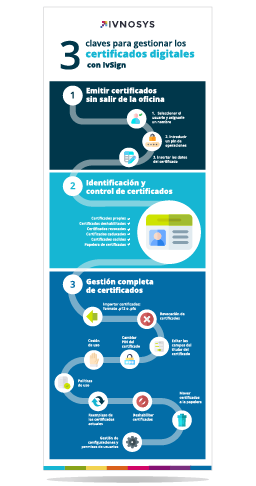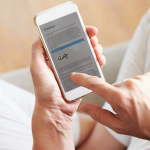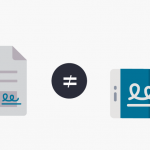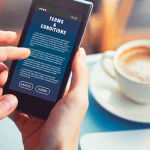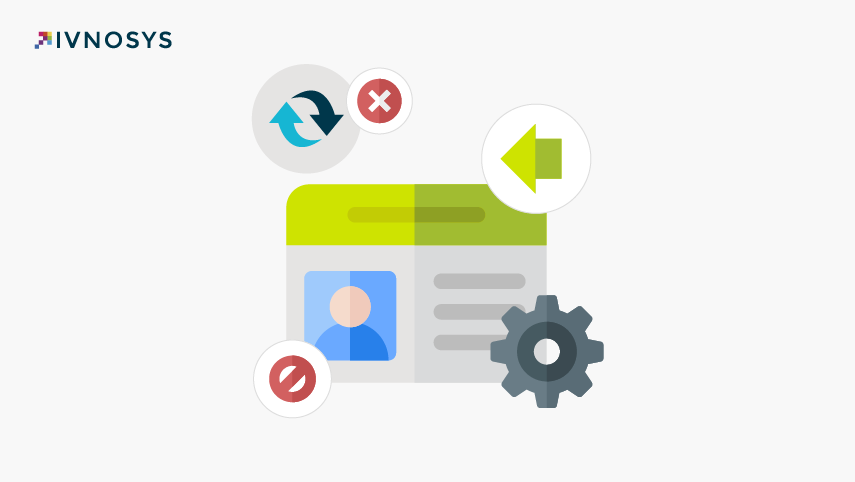
3 claves para gestionar los certificados digitales con IvSign
Escrito por: Marketing Team Fecha viernes 4, junio 2021 Categoría: Certificado digital
Cada vez es más frecuente la actividad online en las empresas, siendo imprescindible saber cómo gestionar los certificados digitales para firmar documentos o realizar trámites electrónicos con organismos públicos.
Para tener una gestión al completo de los certificados y sus usos existen herramientas como IvSign que permiten a las empresas tener un control de su identidad digital de manera sencilla y cómoda, sin necesidad de tener conocimientos informáticos. Te contamos en este post las 3 claves que llevan a las empresas a trabajar con IvSign:
Emitir certificados digitales sin salir de la oficina
Una de las ventajas de IvSign es que se pueden emitir los certificados digitales directamente desde la plataforma, cuando y donde quieras. Para ello, la plataforma solicita una serie de datos necesarios para poder generar el certificado y se deben seguir los siguientes pasos:
- Seleccionar el usuario y asignarle un nombre.
- Introducir un pin de operaciones. En caso de no hacerlo, se generará automáticamente y se le notificará al titular por correo electrónico.
- Insertar los datos del certificado. Será obligatorio indicar la fecha de emisión, fecha de caducidad y nombre común. También se podrá añadir la compañía, unidad organizativa, país, provincia y localidad.
Una vez se haya generado el certificado se mostrará el detalle del mismo en el que constará la fecha de caducidad (un certificado tiene una duración de dos años). Llegado el momento de vencimiento, la plataforma avisará al titular de la próxima caducidad y los pasos a seguir para la renovación, ya que una vez haya caducado no se podrá recuperar y habrá que volver a emitir uno nuevo.
Identificación y control de los certificados
La plataforma acepta certificados que sean emitidos por primera vez desde IvSign o aquellos que ya existan en la organización y se importen para su centralización.
Puedes ver rápidamente el estado de los certificados, diferenciándose entre:
- Certificados propios: se muestran los certificados importados y los de nueva emisión.
- Certificados deshabilitados: certificados que se han deshabilitados para impedir su uso por parte de sus titulares o empleados a los que se le ha cedido el uso.
- Certificados revocados: estos certificados, a diferencia de los certificados deshabilitados, no pueden reactivarse en el futuro. En caso de volver a necesitar el certificado tendrá que emitirse uno nuevo.
- Certificados caducados: muestra aquellos certificados que han vencido y no se han renovado. Se tendrá que emitir un nuevo certificado en caso de que el titular necesite seguir usándolo.
- Certificados cedidos: se muestran los certificados que se han cedido a otros empleados para que puedan hacer uso de él en representación del titular.
- Papelera de certificados: se muestran los certificados digitales que han sido eliminados, pudiendo borrarlos definitivamente o restaurarlos en el futuro.
Una gestión completa de los certificados digitales
En cuanto a la gestión de los certificados, desde la herramienta IvSign se pueden llevar a cabo las siguientes acciones:
- Importar certificados: permite centralizar y almacenar certificados en la plataforma en formato .p12 o .pfx
- Revocación de certificados: se puede revocar los certificados en caso de que no vayan a utilizarse más, por ejemplo en caso de que un empleado titular de un certificado deje de trabajar en la empresa.
- Editar los campos del titular del certificado: Nombre, Descripción, Cargo y Departamento
- Cambiar PIN del certificado. Permite modificar el PIN de operaciones asignado al certificado
- Cesión de uso. Permite autorizar el uso del certificado a otro/s empleado/s de la organización sin perder el control de uso
- Políticas de uso. Permite acotar el uso de cada certificado para cada empleado, un aspecto importante en el caso de cesiones de uso
- Reemplazo de los certificados actuales. Permite reemplazar un certificado actual por otro certificado nuevo.
- Deshabilitar. Permite deshabilitar el certificado temporalmente pudiendo volverlo a habilitar en cualquier momento.
- Mover certificados a la papelera. Permite eliminar el certificado del menú de Certificados propios siempre y cuando no tenga cesiones de uso asociadas. En ese caso, se tendrá que eliminar primero la cesión.
- Gestión de configuraciones y permisos de usuarios: configuración de las acciones que pueden realizar los usuarios de la organización en cuanto a importación de certificados, edición de reglas de uso, visualización de informes, modificación de pin de certificados, etc.